Media Station X — оболочка для медиатеки (фильмы, сериалы, тв)
Обсуждение программ и приложений для смарт телевизоров LG на webOS. Здесь вы найдете информацию о том, где бесплатно скачать приложения для смарт тв, как установить и удалить приложение, какие есть лучшие приложения smart TV для просмотра каналов и фильмов.
Сообщений: 39 • Страница 1 из 4 • 1 , 2 , 3 , 4
Media Station X — оболочка для медиатеки (фильмы, сериалы, тв)
Копипаста » 16 июн 2021, 23:38
Обсуждение Media Station X — оболочка для медиатеки (фильмы, сериалы, телевидение)
Media Station X (сокращенно MSX) – это кроссплатформенное приложение, которое доступно для любого телевизора LG на платформе webOS. Предназначено для создания настраиваемых мультимедийных страниц (состоящих из видео, аудио файлов, изображений, текстов и ссылок). Не содержит никакого контента и представляет собой так называемое приложение White Label.
В нём можно создать свой собственный контент или открыть общий контент других пользователей. Находится во встроенном магазине приложений. Практически не требует знаний по настройке.
Настройка Media Station X
Достоинства Media Station X
- После настройки внутри приложения можно запустить практически любую доступную программу, разработанную для «Смарт ТВ».
- Не нужно устанавливать кучу приложений на телевизор. Все программы запускаются через сторонние адреса внутри Media Station X, при этом они не забивают память телевизора. Значит, телеприемник не будет засоряться со временем и тормозить.
- Можно открыть приложения, для настройки которых ранее требовалось изменять настройки телевизора. Например, чтобы установить ForkPlayer, ранее требовалось делать смену DNS-сервера в сетевых параметрах телевизионного приемника. Сейчас же браузер ForkPlayer доступен внутри «Медийной станции».
- Решается проблема с неработающим Youtube. Если по каким-то причинам больше не работает «Ютуб», зависает, не грузятся видео и т. д., то в «станции» можно без проблем запустить видеохостинг. Причем его внешний вид, меню не будут отличаться от стандартного официального приложения.
Как установить Media Station X
- На пульте нажмите «Домой» (кнопка со значком домика).
- Найдите магазин с названием LG Content Store и запустите.
ustanovka-media-station-x-na-lg-smart-tv-s-webos-1.jpg (52.38 КБ) Просмотров: 107215
ustanovka-media-station-x-na-lg-smart-tv-s-webos-2.jpg (71.27 КБ) Просмотров: 107215
ustanovka-media-station-x-na-lg-smart-tv-s-webos-3.jpg (64.31 КБ) Просмотров: 107215
ustanovka-media-station-x-na-lg-smart-tv-s-webos-4.jpg (67.7 КБ) Просмотров: 107215
Все, что требуется сделать после первого открытия «Медиа Станции», так это ввести источник, откуда будет грузиться контент.
На выбор пользователя дается несколько адресов, доступных к использованию. Что прописывать и что будет доступно для запуска, смотрите в таблице.
Рекомендуется воспользоваться вторым адресом, его преимущество заключается в присутствии магазина DStore. Там есть все стандартные приложения, и более специализированные.
Также есть адреса для отдельных сервисов:
- sc.msx.benzac.de — Sound Cloud;
- gd.msx.benzac.de — Google Drive;
- od.msx.benzac.de — OneDrive;
- db.msx.benzac.de — Dropbox;
- nb.msx.benzac.de — Node Browser;
- tmdb.msx.benzac.de — THE MOVIE DataBase;
- ttv.msx.benzac.de — Twitch;
- lp.msx.benzac.de — Lorem Picsum.
- Откройте MSX, сразу нажмите на «Settings».
- Выберите большую кнопку «Start Parameter».
nastrojka-media-station-x-na-lg-smart-tv-s-webos-1.jpg (80.93 КБ) Просмотров: 107215
nastrojka-media-station-x-na-lg-smart-tv-s-webos-2.jpg (82.25 КБ) Просмотров: 107215
nastrojka-media-station-x-na-lg-smart-tv-s-webos-3.jpg (70.19 КБ) Просмотров: 107215
nastrojka-media-station-x-na-lg-smart-tv-s-webos-4.jpg (65.29 КБ) Просмотров: 107215
nastrojka-media-station-x-na-lg-smart-tv-s-webos-5.jpg (69.13 КБ) Просмотров: 107215
Поэтому нужно, чтобы была иконка MSX. Когда потребуется выйти в основное меню, кликните по кнопке «Home» на пульте и выберите значок приложения, попадете в стартовое меню.
При подготовке материала использована информация с сайта: _https://potelevizoram.ru/prilozheniya/media-station-x
Media Station X — оболочка для медиатеки (фильмы, сериалы, тв)
Спонсор » 16 июн 2021, 23:38
Реклама показывается только незарегистрированным пользователям. Войти или Зарегистрироваться
Media Station X — оболочка для медиатеки (фильмы, сериалы, тв)
zazafa » 16 июл 2021, 12:41
на ютубе нашел как смотреть бесплатно фильмы через приложение
правда регион россию сменил, и в россии этой в lg store проги нету
2.jpg (1.52 МБ) Просмотров: 107262
3.jpg (1.58 МБ) Просмотров: 107252
Re: Media Station X — оболочка для медиатеки (фильмы, сериалы, тв)
JackSparrow » 16 июл 2021, 23:43
zazafa
Речь про Media Station X? У меня на C9 в каталоге программ присутствует такое приложение.
Вот нашел еще такую информацию:
Как запускать Vplay через Media Station X:
1. Заходите в Магазин приложений и устанавливаете Media Station X
2. Открываете , заходите в настройки и нажимаете на пункт, где большая иконка Play (называется start parameter. Позже она сама локализуется на русский)
3. Вбиваете там ссылку «msxplayer.ru» (без кавычек) и нажимаете ОК
4. Из появившихся ссылок выбираете Vplay
5. Заходите в НАСТРОЙКИ — далее пункт АККАУНТ
6. Создаёте себе аккаунт (любые имэйл и пароль. Так вы получите синхронизацию между вашими устройствами) и входите в него после
Как запускать ForkPlayer через Media Station X:
1. Устанавливаем или добавляем в мои приложения Media Station X.
2. Запустите «Media Station X»
3. Откройте настройки (Settings) -> (Start Parameter) -> (Setup)
4. Введите в поле адрес плейлиста: web.fxml.ru или msx.lnka.ru или vplay.one
Media Station X msx.lnka.ru.jpg (180.94 КБ) Просмотров: 107207
Media Station X forkplayer.jpg (117 КБ) Просмотров: 107207
Re: Media Station X — оболочка для медиатеки (фильмы, сериалы, тв)
Rodan » 25 июл 2021, 16:26
Не понятно в чем ценность этой штуки
Re: Media Station X — оболочка для медиатеки (фильмы, сериалы, тв)
JackSparrow » 26 июл 2021, 20:07
Rodan
Это приложение для доступа к пиратским онлайн-кинотеатрам и плей-листам.
За это сообщение автора JackSparrow поблагодарил: Rodan (26 июл 2021, 22:44)
Re: Media Station X — оболочка для медиатеки (фильмы, сериалы, тв)
xyz » 27 июл 2021, 21:39
Отличное приложение. Особенно vPLAY вообще улет.
Может кто знает пиратские онлайн кинотеатры где 4k фильмы с HDR можно смотреть? А то в большинстве только SDR.
Re: Media Station X — оболочка для медиатеки (фильмы, сериалы, тв)
INXX » 28 июл 2021, 05:45
xyz
В Форке есть, но платно.
Бесплатно 4К на торрентах.
Re: Media Station X — оболочка для медиатеки (фильмы, сериалы, тв)
serge19 » 14 авг 2021, 10:58
помогите, такая проблема. тв lg 42LM620 установил Media Station X, прописал адрес VPLAY.ONE запустил, только VPLAY что-то не запускался, в форк плеер зашёл норм, через пару дней решил сменить адрес на msxplayer.ru, прописал. нажал ОК, долго грузилось, в итоге выбросило. так раз 10 пытался просто войти в Media Station X, грузится минуты 2 и выбрасывает, т. е. у меня даже сам Media Station X не загружается. Попробовал удалить и переустановить, тоже самое, сбрасывал настройки на заводские в тв, результат тот же, приложение Media Station X устанавливается, но не загружается! Что делать?
Re: Media Station X — оболочка для медиатеки (фильмы, сериалы, тв)
JackSparrow » 14 авг 2021, 12:01
serge19
42LM620 это же модель 2013 года на Netcast? Попробуйте скачать Media Station X для Netcast отсюда: https://msx.benzac.de/dist/netcast.zip и запустить с флешки.
- На USB flash-накопителе (FAT16/32) в корневом каталоге создать папку lgapps, в ней создать вложенную папку installed. В папку installed распаковать содержимое архива zip, т.е. папку 1084255 вместе со всем содержимым.
- Подключить USB flash-накопитель к любому свободному USB-порту телевизора. Важно! Если есть порт, помеченный как AppTest или USB APPS, USB flash-накопитель необходимо подключить именно к нему.
- На пульте ДУ нажать кнопку My Apps. На экране появится галерея установленных приложений. Далее необходимо нажать на иконку с изображением USB-устройства. Откроется список программ, установленных на USB flash-накопителе.
- Выбрать иконку приложения Media Station X и нажать OK.
Re: Media Station X — оболочка для медиатеки (фильмы, сериалы, тв)
serge19 » 14 авг 2021, 19:04
JackSparrow писал(а): serge19
42LM620 это же модель 2013 года на Netcast? Попробуйте скачать Media Station X для Netcast отсюда: https://msx.benzac.de/dist/netcast.zip и запустить с флешки.
спс за подсказку. Да, это модель 2013 года на Netcast. Уточню, форматируем флешку в формат FAT32, В флешке создаём папку lgapps, в этой папке создаём ещё папку installed, и в этой папке распаковываем скаченный ZIP-архив? правильно?
Источник: webos-forums.ru
Smart TV https://tv-ch.ru/media-station-x/» target=»_blank»]tv-ch.ru[/mask_link]
Как скачать и настроить приложение Media Station X
Media Station X (сокращённо MSX) – приложение для мультимедийного контента, прежде всего, видео. Предназначено для использования на телевизорах и других устройствах. В этой статье пойдёт речь о назначении и возможностях этой программы. Также мы расскажем о том, как её установить и настроить.
Что умеет приложение
Media Station X – это оболочка, настоящая медиастанция, внутри которой уже настроено множество мультимедийных приложений. В первую очередь, это программы для воспроизведения аудио и видео из любых источников. MSX предназначена для Смарт ТВ, но может быть установлена на планшет, смартфон или компьютер. Приложение работает с разными операционками – от телевизионных Tizen и WebOS до мобильных Android и iOS, а также Windows и Mac OS на ПК.

Спрашивается, зачем устанавливать ещё какую-то программу, когда есть уже огромное количество софта для мультимедиа. В том числе, предустановленного. Но у Media Station X есть преимущество – она заменяет десятки приложений. Вам не нужно устанавливать на телевизор массу плееров. Они уже есть внутри MSX и запускаются прямо из неё, не занимая место в памяти устройства.
Кроме того, вы можете без проблем запустить любое приложение, которое не запускается напрямую. Некоторые программы требуют изменения настроек, некоторые не работают на конкретном устройстве или вообще не могут быть установлены. Медиастанция решает все эти проблемы. Кроме того, вы получаете готовые плейлисты, можете воспроизводить медиаконтент, созданный другими пользователями и создавать свой. Набор компонентов определяется тем, какой адрес для их загрузки вы укажете при настройке.
Установка простая и быстрая. Достаточно загрузить приложение, дождаться завершения инсталляции и ввести адрес источника контента. Интерфейс MSX мультиязычный, русский язык присутствует.
Где скачать
Самый простой способ заполучить Media Station на ваше устройство – скачать приложение в официальном магазине. Для телевизоров это Samsung Apps и LG Store. Для старых моделей приложение может быть недоступно. Тогда скачать Media Station X придётся с официального сайта.
Для Android-устройств и iPhone/iPad приложение загружается из Google Play и App Store. Для стационарных ПК под управлением Windows программа доступна в магазине Microsoft Store.
Установка
Поскольку MSX предназначена прежде всего для Smart TV, мы расскажем о том, как установить приложение на популярные модели телевизоров. На ПК и мобильных гаджетах отдельно останавливаться не будем: инсталляция на любое устройство стандартная, с ней легко справится даже новичок.
На Samsung
Установка из магазина Samsung Apps работает для современных моделей телевизоров, выпущенных в 2017 году и позже с операционной системой не ниже Tizen 2.3. Ваш ТВ приёмник должен быть настроен и подключен к интернету.
Войдите в Smart Hub с помощью кнопки Home на пульте дистанционного управления. Найдите Samsung Apps. Обычно приложение вынесено на главный экран. Если его нет там, воспользуйтесь поиском. Войдите в магазин.
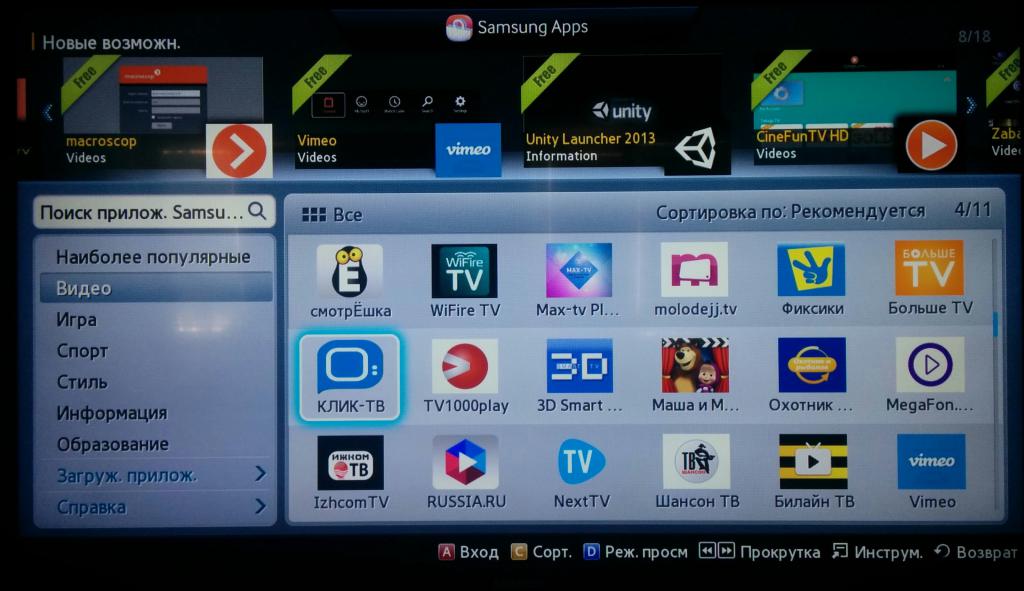
В строке поиска введите “media station x”. Перейдите в карточку приложения и нажмите «Установить». После установки можно сразу запустить приложение.
Для телевизоров Самсунг Смарт ТВ до 2017 года выпуска и аппаратов на операционке Orsay WebApi загрузка из магазина приложений невозможна. Поэтому придётся выполнить вручную парочку несложных операций.
Для Samsung Smart TV до 2014 года с Orsay WebApi 1.0+ качаем архив программы с сайта разработчика по этой ссылке. Распаковываем его в папку на флешку. Название папки может быть любым. Флешку вставляем в USB порт. Открываем список приложений и проверяем: там должен появиться ярлык Media Station X.
Если этот способ не сработал, используем второй метод: установка через ForkPlayer. Разумеется, у вас должна быть установлена эта программа. Архив с файлами MSX копируем на флешку, но не распаковываем. Запускаем Форк Плейер, открываем с его помощью USB и нажимаем на архив. Медиастанция установится в память телевизора.
Для телевизоров с операционкой Tizen, выпущенных до 2017 года, нужно скачать MSX по этой ссылке и установить.
На LG
Установка из магазина приложений на ТВ LG тоже выполняется стандартно. Запускаем Смарт ТВ кнопкой Home (с изображением домика) на пульте. Нажимаем на значок магазина контента на главном экране.

Жмём иконку поиска слева вверху и начинаем вводить название приложения. Перейдите на страницу Media Station X и нажмите «Установить». Приложение появится в списке.
Этот способ подходит для всех LG Smart TV новее 2014 года, на которых установлена WebOS. Если у вас старый телевизор с ОС NetCast, тогда программу качаем по ссылке. На чистой флешке создаём папку lgapps, а внутри неё папку installed. В эту последнюю распаковываем архив. Появится ещё одна папка с названием 1084255.
Теперь флешку нужно вставить в верхний USB-разъём вашего телевизора. На некоторых устройствах по-другому может не сработать. Откройте меню, войдите в «Мои приложения» и нажмите на флешку. Media Station X запустится.
На Android
Установка Media Station X на устройства Android TV обычно не вызывает сложностей. Нужна учётная запись Google, доступ в Play Market и ОС Андроид не ниже 4.2. Войдите в маркет и в поиске введите название программы. Сразу появятся подсказки. Переходите на страницу MSX и нажимайте кнопку «Установить».
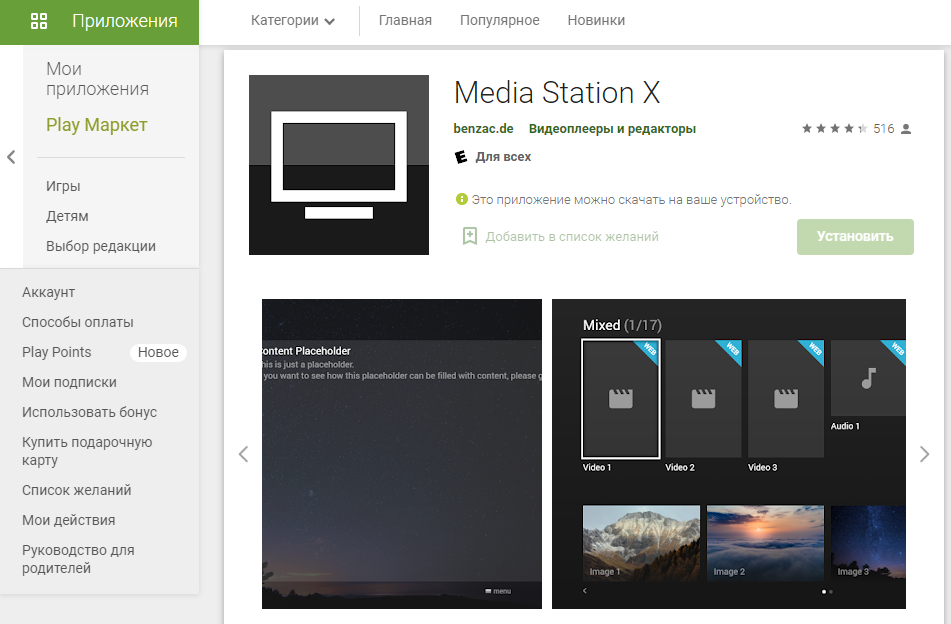
Если у вас нет Плей Маркета или он не работает, скачайте apk-файл на компьютер, скопируйте его на флешку и запустите на телевизоре вручную.
Обзор плейлистов и настройка
Настройка Media Station X занимает буквально несколько секунд и заключается в том, чтобы ввести адрес источника контента.
После того, как вы установите и запустите программу, откроется экран приветствия.

Здесь мы сразу переходим к последнему пункту справа – Settings. В открывшемся окне видим большую плитку Start Parameter (стартовые параметры).

Кликаем по ней и жмём Setup. Появится окошко с полем, в котором нужно указать адрес для загрузки контента. Адреса порталов можно найти в интернете.

После ввода адреса жмём галочку внизу справа, а затем в появившемся диалоговом окне Yes. Приложение будет перезапущено. Когда Медиастанция откроется снова, вы увидите, что она радикально преобразилась. Перед вами будет экран вроде этого.

Во-первых, теперь приложение полностью на русском языке. Во-вторых, в нём появились ссылки на плееры и медиаконтент. То, что будет загружено в медиа станцию, зависит от адреса, который вы указали в настройках. Ниже приведём информацию о нескольких популярных порталах с подборкой медиаконтента для вашей MSX.
Dstore
Для того, чтобы подключиться к порталу, в настройках введите адрес dstore.webboard.org. Вам сразу будут доступна подборка популярных плееров, онлайн-кинотеатров и каналов: ForkPlayer, Peers.Tv, Youtube, XSmart, SsmsrtBox, бесплатный доступ к центральным телеканалам «24 часа ТВ», торренты и облачные хранилища Google Disk, Яндекс Диск и Microsoft One Drive, Dropbox.
Msxplayer
Подборка приложений и контента msxplayer.ru одна из самых универсальных, поэтому этот адрес указывают чаще всего. В нём также доступны популярные приложения для воспроизведения видео и аудио: Forkplayer, Lampa, Deeplex, OTT-Play, OTTPlayer и так далее. Ещё есть TorrServer-клиент, FXML-браузер, приложения для IPTV. Прямо из MSX-плеера можно перейти на портал Noname, где доступны другие программы.
TVSet
Адрес портала msx.tiviset.com. У вас появится подборка популярных приложений, аналогичная описанным выше порталам. Но есть свои особенности. Во-первых, это фирменное приложение TV Set. Во-вторых, контент для взрослых.
Fanat tv
Вписываем адрес freemyiptvlist.at.ua и получаем в свою медиа станцию Fanat TV. Это ещё один источник медиаконтента. Здесь более семидесяти приложений, тематические IPTV-подборки, Torrents Online, Youtube. Кроме этого, вы найдёте более 40 плейлистов с онлайн- каналами, Super Pomoyka от Fanat TV, Wink от Ростелеком, Kinozal HD, Kinozal Free, Мультик, Sportbox.RU, Клубничка 18+, Gismeteo, Портал Россия-1.
Автор статьи

Сергей Сакадынский
Занимался созданием и администрированием интернет-ресурсов. 10 лет опыта работы с электроникой и интернет-технологиями.
Источник: smart-iptv.ru